关机键盘快捷键 电脑关机的快捷键是哪个
更新时间:2023-08-12 15:05:32作者:jiang
关机键盘快捷键是电脑操作中常用的一种方式,通过按下特定的组合键可以快速关闭计算机,对于那些习惯快速操作的用户来说,这是一个非常方便的功能。很多人并不清楚电脑关机的快捷键是哪个,导致他们只能通过鼠标点击屏幕上的关机按钮来关闭电脑。在这篇文章中我们将介绍一些常见的关机快捷键,帮助大家更加高效地操作电脑关机功能。
步骤如下:
1.首先我们有两种方式:第一种就是按住键盘上的Win键和字母X;然后点击字母U,最后再点击字母U,就能成功关机了

2.这种方法大部分电脑都适用。或者同时按住Alt和F4键,然后点击Enter键也能关机,但只适用一部分电脑
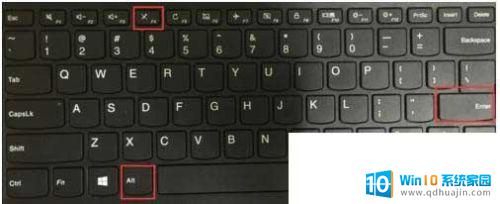
3.第二种方法就是方法二:设置关机快捷键。在桌面空白处单击右键,点击【新建】,选择【快捷方式】。

4.在其中输入“shutdown –s –t 5”,也就是五秒关机。然后点击【下一步】,再点击【完成】。
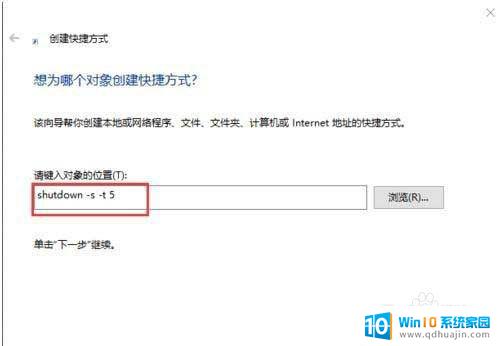
5.点击刚建的快捷方式,单击右键,点击【属性】。在“快捷键”处设置一个你想要的关机快捷键,然后点击【应用】和【确定】。就完成设置了。
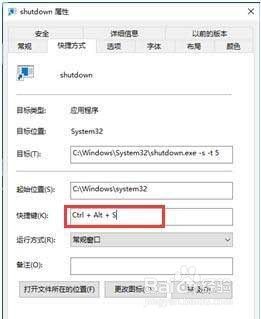
6.设置完成后,需要关机时。同时按住你设置的快捷键就可以关机了,或者双击桌面上的关机快捷键图标也行。如果要取消该关机快捷键的话,直接在桌面删除该快捷键就可以了。

以上是关机键盘快捷键的全部内容,如果您也遇到类似的情况,请参考小编提供的方法解决问题,希望这些方法能够对您有所帮助。
关机键盘快捷键 电脑关机的快捷键是哪个相关教程
热门推荐
电脑教程推荐
- 1 windows系统经常无响应,怎么弄 电脑桌面无响应怎么解决
- 2 windows电脑c盘怎么清理 Windows 清理C盘的步骤
- 3 磊科路由器桥接 磊科无线路由器桥接设置详解
- 4 u盘提示未格式化 raw RAW格式U盘无法格式化解决方法
- 5 笔记本新装win 10系统为什么无法连接wifi 笔记本无线网连不上如何解决
- 6 如何看win几系统 win几系统查看方法
- 7 wind10如何修改开机密码 电脑开机密码多久更改一次
- 8 windows电脑怎么连手机热点 手机热点连接笔记本电脑教程
- 9 win系统如何清理电脑c盘垃圾 Windows 如何解决C盘红色警告
- 10 iphone隐藏软件怎么显示出来 苹果手机应用隐藏教程
win10系统推荐
- 1 萝卜家园ghost win10 64位家庭版镜像下载v2023.04
- 2 技术员联盟ghost win10 32位旗舰安装版下载v2023.04
- 3 深度技术ghost win10 64位官方免激活版下载v2023.04
- 4 番茄花园ghost win10 32位稳定安全版本下载v2023.04
- 5 戴尔笔记本ghost win10 64位原版精简版下载v2023.04
- 6 深度极速ghost win10 64位永久激活正式版下载v2023.04
- 7 惠普笔记本ghost win10 64位稳定家庭版下载v2023.04
- 8 电脑公司ghost win10 32位稳定原版下载v2023.04
- 9 番茄花园ghost win10 64位官方正式版下载v2023.04
- 10 风林火山ghost win10 64位免费专业版下载v2023.04